笔记本win11休眠不断网 Win11怎么设置休眠后不断网
更新时间:2024-03-28 14:05:12作者:jiang
Win11系统作为微软最新推出的操作系统,带来了许多全新的功能和体验,一些用户在使用笔记本电脑时遇到了一个比较棘手的问题:休眠后断网。当电脑进入休眠状态后,网络连接会随之中断,导致无法及时收到消息或下载文件。Win11系统如何设置才能在休眠后不断网呢?让我们一起来探讨一下解决方法。
方法如下:
1.
第一步,搜索打开管理网络适配器设置。
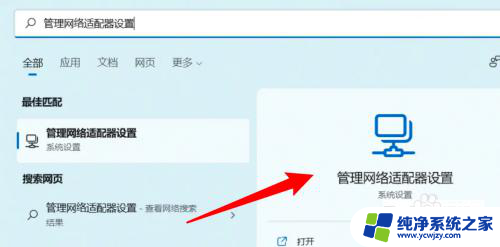
2.
第二步,点击更多网络适配器选项。
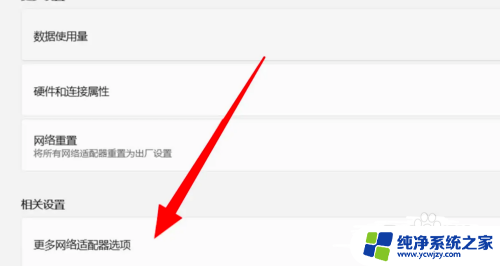
3.
第三步,右键点击WLAN。点击属性。
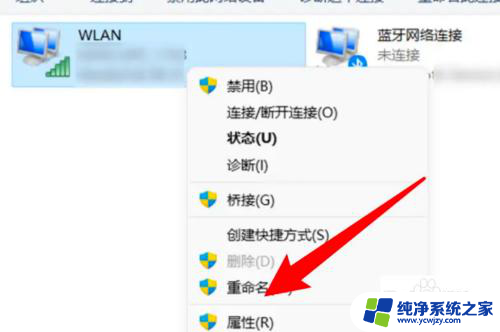
4.
第四步,点击配置。
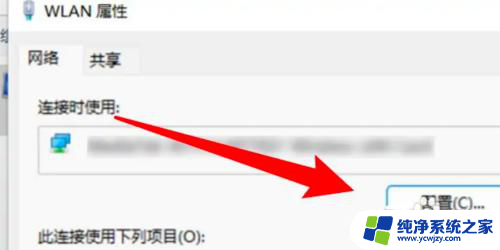
5.
第四步,取消选中关闭此设备的选项就可以啦。
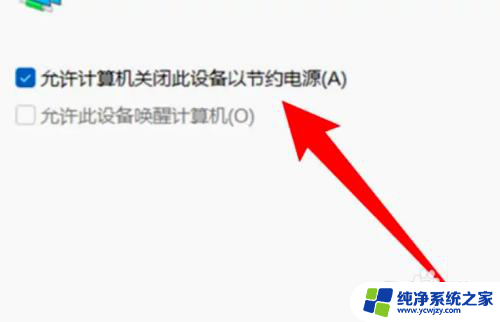
以上就是笔记本Win11休眠后无法上网的全部内容,如果你也遇到了同样的情况,请参照以上方法进行处理,希望对大家有所帮助。
笔记本win11休眠不断网 Win11怎么设置休眠后不断网相关教程
- 怎么设置网卡不休眠win11系统 Win11如何设置休眠模式不断网
- win11笔记本怎样灭屏不断网 Win11屏幕不休眠的设置步骤
- win11如何锁屏不断网 Win11怎么设置休眠模式不断网
- win11电脑网络设置关了休眠断网怎么解决 Win11怎么设置休眠模式不断网
- win11固定时间断网 Win11如何设置休眠模式时不断网
- win11休眠后断网怎么解决
- win11怎样让电脑睡眠不断网 Win11电脑休眠唤醒后总是断网怎么解决
- win11笔记本设置合盖后不休眠
- 笔记本win11只关闭屏幕不休眠 Win11如何只关闭屏幕而不休眠
- 笔记本怎么合上盖子不休眠win11 Win11笔记本合上盖子不休眠设置
- win11开启讲述人后屏幕没有颜色怎么办
- win11查看计算机名
- win11 桌面备忘录
- 关掉win11自带软件的自动更新功能
- win11禁用 高级启动
- win11清除系统垃圾
win11系统教程推荐
win11系统推荐